.NETランタイム最適化サービス(mscorsvw.exeとも呼ばれます)は、アプリやプログラムの起動を高速化することでシステムを最適化するWindowsコンポーネントです。 ただし、最適化プロセスに通常よりも時間がかかる場合があります。その場合、タスクマネージャーを開いたときにCPU使用率が高くなります。
.NETランタイム最適化サービスによるCPU使用率の高い問題は、特にWindowsを最新バージョンに更新した後に発生します。 問題の原因となるのは、Microsoftのバグがレジストリ設定をいじっている可能性が高いです。 ただし、この.NETランタイムの問題を修正して、正常に実行できるようにするソリューションを見つけました。 方法を見てみましょう。
解決策1:コマンドプロンプトを使用する
ステップ1: 押す Win + R キーボードのキーを一緒に開いて コマンドを実行する.
ステップ2: の中に コマンドを実行する ボックス、書き込み cmd を押して Ctrl + Shift + Enter キーボードのキーを一緒に開いて コマンド・プロンプト 昇格モードで。

ステップ3: として コマンド・プロンプト ウィンドウを開く 管理者 モード。
にとって 64ビット システムは、以下のコマンドを1つずつ入力して、 入る 各コマンドの後:
cd c:\ Windows \ Microsoft。 NET \ Framework64 \ v4.0.30319 ngen.exe executequeueditems
PCが32ビットの場合、 32ビット システムは、以下のコマンドを1つずつ入力して、 入る 各コマンドの後:
cd c:\ Windows \ Microsoft。 NET \ Framework \ v4.0.30319 ngen.exe executequeueditems
たとえば、システムは64ビットであるため、2番目のコマンドを実行しました。
注:–お使いのPCが 64ビットまたは32ビットこの記事を読む.
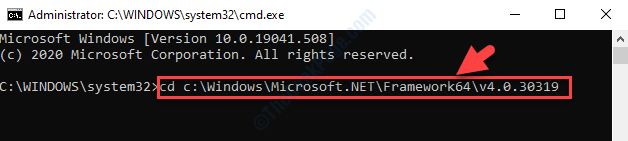
*注意 - Windows 10 PCが32ビットか64ビットかを確認する方法については、以下をお読みください。 この記事.
これで、戻ってタスクマネージャーをチェックインでき、.NETランタイム最適化サービスでCPU使用率が高くなることはなくなりました。
解決策2–Githubから.wsfファイルをダウンロードして実行する
1. これに行く Githubのリンク.
2. Rawを右クリックし、をクリックします リンクを名前を付けて保存.
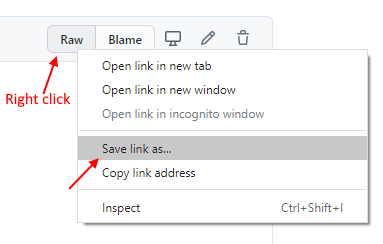
3. 次に、このダウンロードしたwsf形式のファイルをクリックしてコンピューターで実行します。
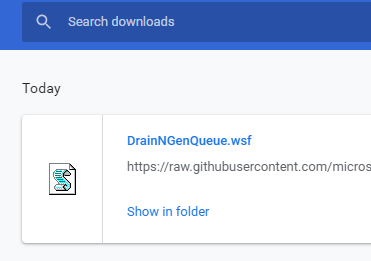
4. このプログラムを実行するプログラムの種類を尋ねるプロンプトが表示された場合は、次を選択します。 Windowsスクリプトホスト.
解決策3–NVidiaテレメトリサービスを再起動します
1. Windows 10の検索ボックスでサービスを検索し、サービス検索アイコンをクリックしてサービスマネージャーを開きます。
2. 今、見つけます NVIDIAテレメトリコンテナサービス.
3. このサービスをダブルクリックして、プロパティウィンドウを開きます。
4. 確認してください スタートアップタイプ です 自動.
5. 次に、[サービスの停止]をクリックしてから、もう一度[開始]をクリックしてサービスを開始します。
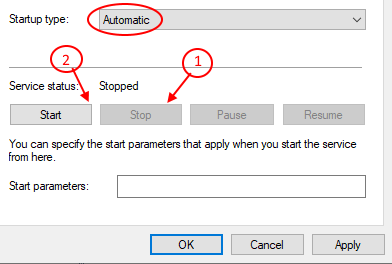
![Windows10はそれ自体でスリープから復帰します[クイックソリューション]](/f/094ffe6e3fff7fd59d8250e54d3159d6.jpg?width=300&height=460)

